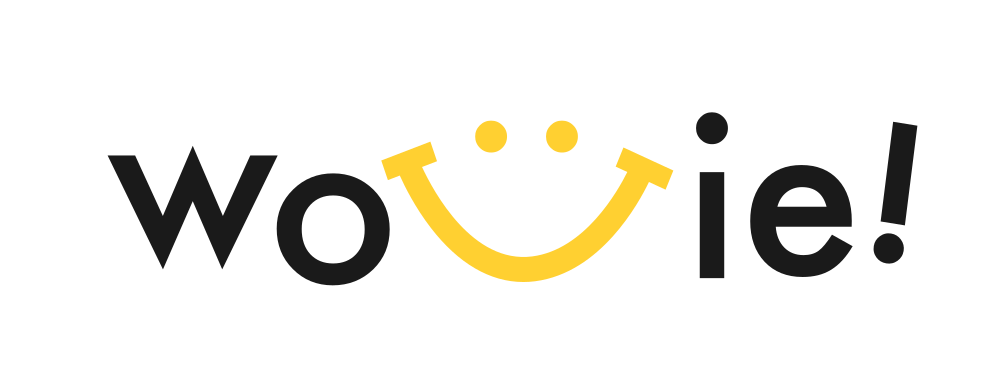エクセルで介護記録をデータベース化!VBA・マクロなしで日々の記録を効率化する方法
エクセルで介護記録をデータベース化!VBA・マクロなしで日々の記録を効率化する方法
(但し、マクロ、VBAを使わずに)
※解決した場合、その方々からベストアンサーを選びます。
(内 容)
①名前Aさん、Bさん、Cさんの介護記録を名前別にまとめたい。(日別、月別)
②どんなショボい内容のものでも構いません。
③日々の記録はこんな感じです。
Aさん:8:00に体調を確認すると、良好との返答があった。
Bさん:9:00、リビングで新聞を読みながら独語。
Cさん:10:00、リビングでテレビを観ていたが、疲れたと言って、居室に戻る。
Bさん:10:30、飲み物が欲しいと訴え、お茶200ccを提供。
Aさん:11:00、スタッフに空腹を訴えたので、もうすぐ昼食だと話した。
こんな感じのが続いていきます。
④最初は、CONCATENATE関数で文字列の結合を考えましたが、条件抽出が出来なくて断念しました。
(背 景)
①今の職場には記録をするシステムがありません。
②エクセルはあるが、アクセスはありません。
③他部署との共有ネットワークを使っているので、エクセルのマクロ、VBAは使いたくない。
※過去の経験ですが、エクセルのマクロ、VBAで作ったファイルが共有ネットワークに不具合を引き起こすことが何度もありました。削除すると、もとに戻りました。
介護記録の効率化は、日々の業務をスムーズに進める上で非常に重要です。特に、記録システムがない、またはVBAやマクロの使用が制限されている環境下では、エクセルを最大限に活用することが求められます。この記事では、VBAやマクロを使用せずに、エクセルで介護記録をデータベースのように管理し、日々の記録を効率化する方法を詳しく解説します。具体的な手順と、すぐに役立つテクニックを紹介しますので、ぜひ参考にしてください。
エクセルで介護記録をデータベース化するメリット
エクセルで介護記録をデータベース化することには、多くのメリットがあります。主なものを以下にまとめました。
- 情報の整理と検索性の向上: 記録を整理することで、必要な情報を迅速に見つけ出すことができます。
- 分析と改善への活用: 記録を分析することで、ケアの質を評価し、改善点を見つけることができます。
- 業務効率化: 手作業での記録作成にかかる時間を削減し、他の業務に集中できます。
- 情報共有の円滑化: 関係者間で情報を共有しやすくなり、チームワークを向上させることができます。
ステップ1: 記録シートの作成
まず、記録シートを作成します。このシートは、日々の介護記録を記入するための基盤となります。以下の項目を参考に、必要な項目を決定し、エクセルシートに列として追加します。
- 日付: 記録を行った日付を入力します。
- 時間: 記録を行った時間を入力します。
- 氏名: 記録対象者の氏名を入力します。
- 内容: 具体的な記録内容を入力します。
- 状態: 体調、気分、行動などの状態を記録します。
- 特記事項: その他、特筆すべき事項を記録します。
これらの項目を列として設定し、各行に日々の記録を入力していきます。見出し行(1行目)には、各項目のタイトルを入力します。例えば、A1セルに「日付」、B1セルに「時間」、C1セルに「氏名」といった具合です。
ポイント: 記録シートは、後で情報を検索しやすくするために、整理された形式で作成することが重要です。項目の順番や、入力規則の設定なども考慮しましょう。
ステップ2: 入力規則の設定
入力規則を設定することで、データの入力ミスを防ぎ、記録の精度を高めることができます。例えば、「氏名」の列に、記録対象者の名前をドロップダウンリストで表示するように設定できます。
入力規則の設定方法:
- 入力規則を設定したいセル範囲を選択します(例: C2:C100)。
- 「データ」タブの「データの入力規則」をクリックします。
- 「入力規則」ダイアログボックスで、「入力値の種類」を「リスト」に設定します。
- 「元の値」に、氏名のリストを入力します。氏名が少ない場合は直接入力、多い場合は氏名のリストが記載されたセル範囲を選択します。
- 「OK」をクリックします。
同様に、「状態」の列にも、体調や気分に関する選択肢をドロップダウンリストで表示するように設定できます。これにより、記録者はリストから選択するだけで、正確な情報を入力できます。
ステップ3: データの入力
記録シートと入力規則の設定が完了したら、実際にデータを入力していきます。日々の記録を、各項目に対応するセルに入力します。入力規則で設定したドロップダウンリストを使用すると、入力が簡単になり、入力ミスも減らせます。
入力のコツ:
- 簡潔かつ具体的に: 記録内容は、簡潔かつ具体的に記述します。
- 客観的な表現: 感情的な表現は避け、客観的な事実を記録します。
- 正確な情報: 時間や状態など、正確な情報を記録します。
入力したデータは、後で分析や検索に利用するため、正確かつ詳細に入力することが重要です。
ステップ4: データの検索と抽出
エクセルのフィルタ機能を使用すると、特定の条件に合致するデータを簡単に検索し、抽出することができます。例えば、特定の氏名や日付の記録だけを表示することができます。
フィルタ機能の使い方:
- データ範囲内の任意のセルを選択します。
- 「データ」タブの「フィルタ」をクリックします。
- 各列の見出しに表示されるドロップダウンメニューをクリックし、検索したい条件を選択します。
- 例えば、「氏名」のドロップダウンメニューから特定の氏名を選択すると、その氏名の記録だけが表示されます。
フィルタ機能は、特定の情報を素早く見つけ出すための強力なツールです。複数の条件を組み合わせて検索することも可能です。
ステップ5: 関数を活用した集計と分析
エクセルの関数を使用すると、記録データの集計や分析を簡単に行うことができます。例えば、特定の期間における記録回数や、特定の行動がどのくらい行われたかなどを集計できます。
主な関数:
- COUNTIF: 特定の条件に合致するセルの数をカウントします。
- SUMIF: 特定の条件に合致するセルの値を合計します。
- AVERAGEIF: 特定の条件に合致するセルの平均値を計算します。
- COUNTIFS: 複数の条件に合致するセルの数をカウントします。
- SUMIFS: 複数の条件に合致するセルの値を合計します。
これらの関数を組み合わせることで、さまざまな分析を行うことができます。例えば、特定の期間における特定の行動の回数を集計するには、COUNTIF関数を使用します。
例: 2024年5月1日に「Aさん」が「食事」をした回数を集計する
=COUNTIFS(日付の範囲, "2024/5/1", 氏名の範囲, "Aさん", 内容の範囲, "食事")
この関数は、日付が2024年5月1日、氏名がAさん、内容が食事であるセルの数をカウントします。
ステップ6: データの可視化(グラフの作成)
グラフを作成することで、データの傾向やパターンを視覚的に把握することができます。例えば、特定の行動の頻度をグラフで表示することで、その変化を容易に理解できます。
グラフの作成方法:
- 集計結果のデータ範囲を選択します。
- 「挿入」タブの「グラフ」グループから、適切なグラフの種類(例: 棒グラフ、円グラフ)を選択します。
- グラフのタイトルや軸ラベルなどを設定し、見やすくします。
グラフを使用することで、データの分析結果を効果的に伝え、改善策を検討するための材料とすることができます。
ステップ7: 定期的な見直しと改善
エクセルでの介護記録は、一度作成したら終わりではありません。定期的に記録内容を見直し、改善していくことが重要です。記録シートの項目や、入力規則、関数の設定など、必要に応じて修正を行い、より使いやすいものに改善していきましょう。
見直しのポイント:
- 記録の正確性: 記録内容が正確であるかを確認します。
- 記録の網羅性: 必要な情報がすべて記録されているかを確認します。
- 使いやすさ: 記録シートが使いやすいか、入力規則が適切に設定されているかを確認します。
- 分析の有効性: 集計や分析が、ケアの質を向上させるのに役立っているかを確認します。
定期的な見直しと改善を通じて、エクセルでの介護記録をより効果的に活用し、質の高いケアを提供できるようにしましょう。
応用テクニック:複数シートの活用
記録シートを複数作成し、用途に応じて使い分けることで、より効率的にデータを管理できます。例えば、以下のようなシートを作成できます。
- 記録シート: 日々の記録を入力するシート。
- 集計シート: COUNTIFやSUMIF関数などを用いて、データを集計するシート。
- 分析シート: グラフを作成し、データの傾向を分析するシート。
- マスターシート: 入力規則で使用するリスト(氏名、状態など)をまとめたシート。
これらのシートを連携させることで、データの入力から分析、可視化までをスムーズに行うことができます。
応用テクニック:条件付き書式の設定
条件付き書式を設定することで、特定の条件に合致するセルを自動的に強調表示することができます。例えば、体温が一定以上の場合はセルを赤色で表示するように設定できます。
条件付き書式の設定方法:
- 条件付き書式を設定したいセル範囲を選択します。
- 「ホーム」タブの「スタイル」グループの「条件付き書式」をクリックします。
- 「新しいルール」を選択します。
- 「ルールの種類を選択してください」で、適切なルールを選択します(例: 「数式を使用して、書式設定するセルを決定」)。
- 条件を入力します(例: 体温のセルが37.5以上)。
- 「書式」ボタンをクリックし、書式設定(色、フォントなど)を行います。
- 「OK」をクリックします。
条件付き書式を使用することで、重要な情報を視覚的に分かりやすく表示し、異常の早期発見に役立てることができます。
成功事例:エクセルを活用した介護記録の効率化
実際にエクセルを活用して介護記録を効率化し、業務改善に成功した事例を紹介します。
事例1: A介護施設
A介護施設では、以前は紙媒体で介護記録を行っていました。記録の整理や検索に時間がかかり、情報共有もスムーズではありませんでした。そこで、エクセルで記録シートを作成し、入力規則やフィルタ機能を活用することにしました。その結果、記録にかかる時間が大幅に短縮され、情報共有も円滑になり、ケアの質が向上しました。
事例2: B訪問介護事業所
B訪問介護事業所では、訪問介護記録をエクセルで管理し、訪問先ごとの記録をシートで分けていました。各シートに入力規則を設定し、入力ミスを減らす工夫をしました。また、関数を活用して、訪問回数やサービス内容を集計し、業務効率の改善に役立てました。
これらの事例から、エクセルを適切に活用することで、介護記録の効率化だけでなく、ケアの質の向上にもつながることが分かります。
もっとパーソナルなアドバイスが必要なあなたへ
この記事では一般的な解決策を提示しましたが、あなたの悩みは唯一無二です。
AIキャリアパートナー「あかりちゃん」が、LINEであなたの悩みをリアルタイムに聞き、具体的な求人探しまでサポートします。
無理な勧誘は一切ありません。まずは話を聞いてもらうだけでも、心が軽くなるはずです。
専門家の視点:介護記録の重要性とエクセルの活用
介護記録は、利用者の状態やケア内容を正確に把握し、適切なケアを提供するために不可欠です。記録は、ケアの継続性、質の向上、そして関係者間の情報共有を支える重要な基盤となります。
専門家からのアドバイス:
- 記録の目的を明確にする: 記録の目的を明確にし、記録内容を整理することで、効率的な記録作成が可能になります。
- 記録の標準化: 記録項目や形式を標準化することで、記録の質を向上させ、情報共有を円滑にすることができます。
- 継続的な見直し: 定期的に記録内容を見直し、改善していくことで、記録の有効性を高めることができます。
- エクセルの活用: エクセルは、介護記録の効率化に役立つ強力なツールです。VBAやマクロを使用しなくても、入力規則、フィルタ機能、関数などを活用することで、記録の整理、検索、分析を効率的に行うことができます。
専門家は、エクセルを効果的に活用し、介護記録の質と効率を向上させることを推奨しています。
まとめ:エクセルで介護記録を効率化し、質の高いケアを提供するために
この記事では、VBAやマクロを使用せずに、エクセルで介護記録をデータベースのように管理し、日々の記録を効率化する方法について解説しました。記録シートの作成、入力規則の設定、データの入力、検索と抽出、関数を活用した集計と分析、データの可視化、そして定期的な見直しと改善というステップを踏むことで、エクセルを最大限に活用し、介護記録を効率的に管理することができます。
介護記録の効率化は、業務負担を軽減し、ケアの質を向上させるために不可欠です。エクセルの機能を最大限に活用し、質の高いケアを提供できるよう、この記事で紹介した方法をぜひ実践してみてください。
重要なポイント:
- 記録シートを作成し、必要な項目を整理する。
- 入力規則を設定し、データの正確性を高める。
- フィルタ機能を活用し、必要な情報を素早く検索する。
- 関数を使用して、データの集計や分析を行う。
- グラフを作成し、データの傾向を視覚的に把握する。
- 定期的に記録内容を見直し、改善する。
これらのポイントを意識し、エクセルでの介護記録を効率化し、より質の高いケアを提供できるよう、継続的に改善を重ねていきましょう。
“`